ゲームのインストール方法
通常版(DVD-ROM)と初回限定版(USBメモリー)ではインストール方法が異なりますのでご注意ください。
■初回限定版(USBメモリー)
【注意】
USBメモリーをPCに接続した際に空のフォルダが開かれることがございますが、こちらはUSBメモリーの空き容量部分のフォルダとなります。空き領域のフォルダが開かれた場合はウィンドウを一度閉じていただき、下記方法にてゲームのインストールをお試しください。
1:本製品のUSBメモリーをUSBポートに接続頂き、デスクトップ等にある「コンピュータ」からUSBメモリー(totono)を開いてください。
※PC上の表記は画像のとおり「CD ドライブ totono」と表示されます。
2:USBメモリー内にある「TOTONOsetup.exe」をダブルクリックして頂きインストールメニューを立ち上げてください。
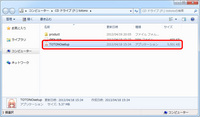
3:インストールメニューの「Install」をクリックすると、セットアッププログラムが立ち上がりますので画面の指示に従いインストールを進めてください。
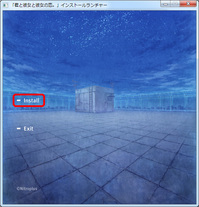
4:以上でゲームのインストールが完了となります。
ライセンス認証を行っていない場合は、製品に同梱されている「SD-ACTI ライセンス認証 操作ガイド」をご参照いただきライセンス認証を行ってください。
■通常版(DVD-ROM)
1:本製品のDVD-ROMをドライブに入れて頂き、デスクトップ等にある「コンピュータ」からDVD-ROM(totono)を開いてください。
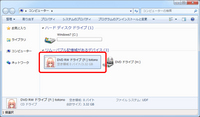
2:DVD-ROM内にある「TOTONOsetup.exe」をダブルクリックして頂きインストールメニューを立ち上げてください。
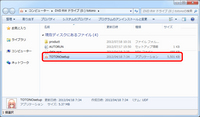
3:インストールメニューの「Install」をクリックすると、セットアッププログラムが立ち上がりますので画面の指示に従いインストールを進めてください。
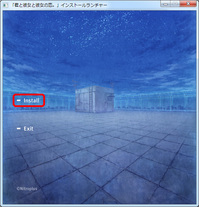
4:以上でゲームのインストールが完了となります。
ライセンス認証を行っていない場合は、製品に同梱されている「SD-ACTI ライセンス認証 操作ガイド」をご参照頂きライセンス認証を行ってください。

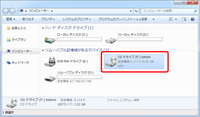




 マチ★アソビ vol.28
マチ★アソビ vol.28
 Blu-ray&DVD「Thunderbolt Fantasy 東離劍遊紀4」第3巻
Blu-ray&DVD「Thunderbolt Fantasy 東離劍遊紀4」第3巻
 Thunderbolt Fantasy 東離劍遊紀4&最終章 公式ファンブック
Thunderbolt Fantasy 東離劍遊紀4&最終章 公式ファンブック
 Thunderbolt Fantasy 東離劍遊紀 最終章 アクリルスタンド
Thunderbolt Fantasy 東離劍遊紀 最終章 アクリルスタンド
 東離劍遊紀 下之巻 刃無鋒(星海社FICTIONS)
東離劍遊紀 下之巻 刃無鋒(星海社FICTIONS)
 刀剣乱舞ONLINE こんのすけ Tシャツ/パーカー
刀剣乱舞ONLINE こんのすけ Tシャツ/パーカー
 『刀剣乱舞ONLINE』公式設定画集第4弾「刀剣乱舞絢爛図録 四」
『刀剣乱舞ONLINE』公式設定画集第4弾「刀剣乱舞絢爛図録 四」
 ニトロプラス新作PC(Steam)ゲーム『Dolls Nest』サウンドトラック、4/24(木)配信決定!
ニトロプラス新作PC(Steam)ゲーム『Dolls Nest』サウンドトラック、4/24(木)配信決定! Blu-ray&DVD「Thunderbolt Fantasy 東離劍遊紀4」第3巻、本日3/26(水)発売!
Blu-ray&DVD「Thunderbolt Fantasy 東離劍遊紀4」第3巻、本日3/26(水)発売! 「刀剣乱舞 トートバッグ こんのすけ」「Iラブ刀剣 缶バッジ」のデザインが、Tシャツとパーカーで復刻! 日本および海外6か国のAmazonで販売中!!
「刀剣乱舞 トートバッグ こんのすけ」「Iラブ刀剣 缶バッジ」のデザインが、Tシャツとパーカーで復刻! 日本および海外6か国のAmazonで販売中!!